Giáo án Tin học 7 - Trường THCS Chế Lan Viên
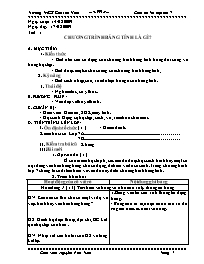
CHƯƠNG TRÌNH BẢNG TÍNH LÀ GÌ?
A. MỤC TIÊU:
1. Kiến thức:
- Biết nhu cầu sử dụng của chương trình bảng tính trong đời sống và trong học tập.
- Biết được một số chức năng của chương trình bảng tính;
2. Kỹ năng:
- Biết cách nhập, sửa, xóa dữ liệu trong ô của trang tính.
3. Thái độ:
- Nghiêm túc, có ý thức.
B. PHƯƠNG PHÁP:
- Vấn đáp và thuyết trình.
C. CHUẨN BỊ:
- Giáo viên: Giáo án, SGK, máy tính.
- Học sinh: Dụng cụ học tập, sách, vở, xem trước bài mới.
Bạn đang xem 20 trang mẫu của tài liệu "Giáo án Tin học 7 - Trường THCS Chế Lan Viên", để tải tài liệu gốc về máy bạn click vào nút DOWNLOAD ở trên
Ngày soạn: 14/08/2009 Ngày dạy: 17/08/2009 Tiết : 1 CHƯƠNG TRÌNH BẢNG TÍNH LÀ GÌ? A. MỤC TIÊU: 1. Kiến thức: - Biết nhu cầu sử dụng của chương trình bảng tính trong đời sống và trong học tập. - Biết được một số chức năng của chương trình bảng tính; 2. Kỹ năng: - Biết cách nhập, sửa, xóa dữ liệu trong ô của trang tính. 3. Thái độ: - Nghiêm túc, có ý thức. B. PHƯƠNG PHÁP: - Vấn đáp và thuyết trình. C. CHUẨN BỊ: - Giáo viên: Giáo án, SGK, máy tính. - Học sinh: Dụng cụ học tập, sách, vở, xem trước bài mới. D. TIẾN TRÌNH LÊN LỚP: I. Ổn định tổ chức (1’): - Điểm danh. Kiểm tra sĩ số: Lớp 7A 7B II. Kiểm tra bài cũ: Không III.Bài mới: 1. Đặt vấn đề: (1’) Ở cuối năm học lớp 6, các em đã được học cách trình bày một số nội dung văn bản bằng bảng cho cô đọng, dễ hiểu và dễ so sánh. Trong chương trình lớp 7 chúng ta sẽ đi tìm hiểu về vấn đề này đó là chương trình bảng tính. 2. Triển khai bài: Hoạt động của cô và trò Nội dung ghi bảng Hoạt động 1:(13’) Tìm hiểu về bảng và nhu cầu xử lý thông tin bảng GV: Em nào có thể cho cô một ví dụ về việc trình bày văn bản bằng bảng ? HS: Danh bạ điện thoại, địa chỉ, BC kết quả học tập cá nhân GV: Nhận xét câu trả lời của HS và tổng kết lại. GV: Đưa thêm ví dụ: Báo cáo số liệu. HS: nghe giảng, ghi chép GV: Vậy ngoài việc trình bày thông tin trực quan, cô đọng, dễ so sánh, chúng ta còn có nhu cầu sử dụng bảng để thực hiện các công việc xử lý thông tin như tính toán, tổng hợp, thống kê số liệu. GV: Đưa ra ví dụ về nhiệt độ trung bình trong các tháng. GV: Em nào có thể cho cô biết tháng nào có nhiệt độ trung bình cao nhất, tháng nào có nhiệt độ trung bình thấp nhất? HS: Tháng 6 có nhiệt độ trung bình cao nhất, tháng 12 có nhiệt độ trung bình thấp nhất. GV: Nhận xét câu trả lời của học sinh và tổng kết lại HS: nghe giảng, ghi chép. GV: Nếu thay số liệu dưới dạng biểu đồ thì kết quả thế nào? HS: Sử dụng biểu đồ sẽ cho kết quả trực quan hơn. GV: Vậy từ các số liệu trong các bảng, đôi khi người ta còn có nhu cầu vẽ các biểu đồ để minh họa trực quan cho các số liệu ấy để dễ so sánh, dự đoán và phân tích. Vậy em nào có thể tổng kết lại cho cô những công dụng của việc trình bày dữ liệu dạng bảng. HS: - Cô đọng, dễ hiểu, dễ so sánh - Thực hiện các nhu cầu tính toán( tính tổng, trung bình cộng, xác định giá trị lớn nhất, nhỏ nhất) - Có thể tạo biểu đồ từ các số liệu trên bảng để đánh giá một cách trực quan, nhanh chóng. 1. Bảng và nhu cầu xử lí thông tin dạng bảng. - Bảng tính là tập hợp các ô tạo ra do sự giao nhau của cột và hàng. - Nhu cầu xử lí thông tin dạng bảng: + Cô đọng, dễ hiểu, dễ so sánh + Thực hiện các nhu cầu tính toán( tính tổng, trung bình cộng, xác định giá trị lớn nhất, nhỏ nhất) + Có thể tạo biểu đồ từ các số liệu trên bảng để đánh giá một cách trực quan, nhanh chóng. Hoạt động 2:(30’) Giới thiệu về chương trình bảng tính. GV: Đưa ra ví dụ về bảng điểm của lớp. GV: Nếu bảng điểm được lập trên giấy thì khi có sự thay đổi số liệu, bảng điểm sẽ như thế nào? HS: Sẽ bị tẩy xóa rất bẩn, nhìn rất rối, không rõ ràng đồng thời phải tính toán lại rất mất công. GV: Nhận xét và kết luận: Nhưng nếu chúng ta sử dụng chương trình bảng tính thì tất cả các vấn đề trên đều được khắc phục. GV: Vậy em nào có thể cho cô biết chương trình bảng tính là gì? HS: Trả lời. GV: Hiện nay có nhiều chương trình bảng tính khác nhau. Tuy nhiên chúng đều có một số tính năng cơ bản chung. HS: Nghe giảng, ghi chép. GV: Theo các em trên màn hình làm việc của chương trình bảng tính thường có cái gì? HS: Bảng chọn, thanh công cụ, các nút lệnh và màn hình làm việc. GV: Vậy các em hãy nêu sự khác biệt giữa màn hình làm việc của chương trình bảng tính so với màn hình làm việc của chương trình soạn thảo văn bản Word? HS: Màn hình làm việc của chương trình bảng tính khác với màn hình làm việc của chương trình soạn thảo văn bản Word là nó được trình bày dưới dạng bảng và chia thành các hàng và các cột. GV: Chương trình bảng tính dùng chủ yếu để thực hiện các tính toán nên nó cớ các tính năng riêng khác với chương trình soạn thảo văn bản. HS: nghe giảng, ghi chép GV: Chỉ cho HS một ví dụ về ô HS: Quan sát và ghi chép GV: Các em hãy liệt kê các kiểu dữ liệu được lưu giữ trong bảng tính sau đây. HS: Kiểu kí tự, kiểu số GV: Chương trình bảng tính cung cấp công cụ để em có thể thực hiện một cách tự động công việc tính toán, cập nhật tự động kết quả khi dữ liệu ban đầu thay đổi mà không cần tính toán lại. Ngoài ra, chương trình bảng tính còn cung cấp các hàm có sẳn đặc biệt hữu ích để sử dụng khi tính toán. VD: Tính điểm tổng kết khi biết điểm của từng môn, xếp loại HSG, HS yếu HS: Quan sát, lắng nghe. GV: Một tính năng nữa của chương trình bảng tính là khả năng sắp xếp và lọc dữ liệu. VD: Với việc lưu giữ bảng điểm của lớp trong chương trình bảng tính, cô có thể sắp xếp học sinh theo các tiêu chuẩn khác nhau một cách nhanh chóng. Ngoài ra cô cũng có thể lọc riêng nhóm học sinh theo học lực, hạnh kiểm mà không ảnh hưởng tới các dữ liệu ban đầu. HS: Lắng nghe, ghi chép GV: Ngoài ra chương trình bảng tính có có 1 tính năng khác mà ta đã trình bày ở phần trước là có thể tạo biểu đồ từ số liệu có sẳn. HS: Nghe giảng GV: Em hãy cho cô biết công dụng của việc tạo biểu đồ trong chương trình bảng tính? HS: Hỗ trợ tạo biểu đồ giúp cho việc so sánh, đánh giá, thống kê, dự đoán số liệu. 1. Chương trình bảng tính là gì: Là phần mềm được thiết kế để giúp ghi lại và trình bày thông tin dưới dạng bảng, thực hiện các tính toán cũng như xây dựng các biểu đồ biểu diễn một cách trực quan các số liệu đã có trong bảng. 2. Các đặc trưng của chương trình bảng tính. a. Màn hình làm việc. + Các bảng chọn, thanh công cụ, các nút lệnh. + Được trình bày dưới dạng bảng và chia thành các hàng và các cột b. Dữ liệu: + Lưu giữ và xử lý nhiều kiểu dữ liệu khác nhau. VD: kiểu kí tự, kiểu số + Dữ liệu nhập vào được lưu giữ và hiển thị trong các thành phần cơ sở của bảng gọi là các ô. c. Khả năng tính toán và sử dụng các hàm có sẳn. + Tự động tính toán, khả năng thực hiện các phép toán từ đơn giản đến phức tạp một cách chính xác. + Cung cấp các hàm có sẳn VD: Hàm tính tổng, hàm thống kê. d. Sắp xếp và lọc dữ liệu: + Sắp xếp và lọc dữ liệu theo những tiêu chuẩn khác nhau mà không ảnh hưởng tới các dữ liệu ban đầu. e. Tạo biểu đồ: + Hỗ trợ tạo biểu đồ giúp cho việc so sánh, đánh giá, thống kê, dự đoán số liệu. IV. Kết luận củng cố: (1’) Với các tính năng trên, các em thấy chương trình bảng tính rất tiện dụng và hữu ích trong cuộc sống và học tập. Cô và các em sẽ cùng nhau khám phá về chúng trong các tiết học sau. E. RÚT KINH NGHIỆM: Ngày soạn: 14/08/2009 Ngày dạy: 17/08/2009 Tiết : 2 CHƯƠNG TRÌNH BẢNG TÍNH LÀ GÌ? A. MỤC TIÊU: 1. Kiến thức: - Nhận biết được một số thành phần cơ bản trên màn hình chương trình bảng tính. - Hiểu được khái niệm về hàng, cột, ô tính, địa chỉ ô tính 2. Kỹ năng: - Biết cách nhập, sửa, xóa dữ liệu trong ô của trang tính. 3. Thái độ: - Nhận thức được việc sử dụng chương trình bảng tính để lưu giữ dữ liệu và tính toán sẽ có nhiều ưu điểm hơn so với việc lưu giữ dữ liệu trên giấy. B. PHƯƠNG PHÁP: - Vấn đáp và thuyết trình. C. CHUẨN BỊ: - Giáo viên: Giáo án, SGK, máy tính. - Học sinh: Dụng cụ học tập, sách, vở, xem trước bài mới. D. TIẾN TRÌNH LÊN LỚP: I. Ổn định tổ chức (1’): - Điểm danh. Kiểm tra sĩ số: Lớp 7A 7B II. Kiểm tra bài cũ: Không III.Bài mới: 1. Đặt vấn đề: (1’) Ở tiết trước chúng ta đã hiểu được khái niệm về chương trình bảng tính là gì. Tiết này chúng ta sẽ tìm hiểu các thành phần trên 1 chương trình bảng tính và cách nhập dữ liệu vào trang tính. 2. Triển khai bài: Hoạt động của cô và trò Nội dung ghi bảng Hoạt động 1:(20’) Giới thiệu về màn hình làm việc của chương trình bảng tính GV: Microsoft Excel là chương trình bảng tính được sử dụng phổ biến hiện nay. Trong môn học này các em sẽ làm quen với các kiến thức và kỹ năng cơ bản để làm việc với chương trình bảng tính thông qua Microsoft Excel. HS: Tập trung, nghe giảng, ghi chép. GV: Em hãy nêu sự giống nhau giữa màn hình Word và màn hình Excel? HS: Có sự giống nhau đó là: thanh tiêu đề, thanh công cụ, thanh bảng chọn, thanh trạng thái, thanh cuốn dọc, ngang. GV: Nhận xét câu trả lời của HS và tổng kết lại. GV: Tương tự như chương trình soạn thảo Word, chương trình bảng tính cũng có các thành phần tương tự. Nhưng vì chương trình bảng tính chủ yếu dùng để xử lý dữ liệu nên nó có những đặc trưng riêng. HS: Nghe giảng GV: Em hãy quan sát màn hình làm việc của chương trình bảng tính có gì khác với màn hình Word? HS: Khác: Thanh công thức, bảng chọn Data, tên cột, tên hàng, tên các trang tính, ô tính. GV: Nhận xét và tổng kết lại và đưa ra các khái niệm. GV: Các em hãy xác định cho cô hàng 4, cột D, ô D4? HS: Quan sát và lên chỉ vị trí của ô. GV: Nhận xét và đưa ra đáp án HS: Quan sát, ghi chép. GV: Em hãy xác định cho cô vùng hình chữ nhật được đánh dấu có địa chỉ như thế nào? HS: Quan sát lên chỉ vị trí của khối. GV: Nhận xét và đưa ra đáp án đúng HS: lắng nghe, ghi chép 3. Màn hình làm việc của chương trình bảng tính: + Thanh tiêu đề + Thanh bảng chọn + Thanh công cụ + Các nút lệnh + Thanh trạng thái + Thanh cuốn dọc, ngang + Thanh công thức + Bảng chọn Data + Trang tính a. Thanh công thức: Là thanh công cụ đặc trưng của chương trình bảng tính. Được sử dụng để nhập, hiển thị dữ liệu hoặc công thức trong ô tính. b. Bảng chọn Data: Nằm trên thanh bảng chọn(menu). Nơi để chứa các lệnh dùng để xử lý dữ liệu. c. Trang tính: là miền làm việc chính của trang tính, được chia thành các cột và các hàng, vùng giao giữa cột và hàng gọi là ô tính. + Các cột của trang tính được đánh thứ tự liên tiếp từ trái sang phải bằng các chữ cái, được gọi là tên cột, bắt đầu từ A, B, C + Các hàng của trang tính được đánh thứ tự liên tiếp từ trên xuống dưới bằng các số, gọi là tên hàng, bắt đầu từ 1, 2, 3 + Địa chỉ của 1 ô là cặp tên cột và tên hàng mà ô nằm trên đó. + Khối: Là tập hợp các ô tính liền nhau tạo thành một vùng hình chữ nhật. Địa chỉ của khối là cặp địa chỉ của ô trên cùng bên trái và ô dưới cùng bên phải, được phân cách bằng dấu 2 chấm (:). Hoạt động 2:(20’) Nhập dữ liệu vào trang tính GV: Để nhập dữ liệu vào trang tính chúng ta phải thực hiện 3 bước sau: + B1: Nháy chuột trái vào ô cần nhập. + B2: Đưa dữ liệu vào từ bàn phím. + B3: Nhấn phím Enter hoặc có thể chọn 1 ô tính khác. HS: Nghe giảng, ghi chép GV: Để sửa dữ liệu trong ô tính ta làm như thế nào? HS: Nháy đúp chuột vào ô cần sửa dữ liệu, thực hiện các thao tác sửa dữ liệu, nhấn phí ... à thực hiện các thao tác điều chỉnh độ rộng của cột, độ cao của hàng để có trang tính tương tự như hình 48a (Bảng phụ). c) Trong các ô của cột G (Diem trung binh) có công thức tính điểm trung bình của học sinh. Hãy kiểm tra công thức trong các ô đó để biết sau khi chèn thêm một cột, công thức có còn đúng không? điều chỉnh lại công thức cho đúng. d) Di chuyển dữ liệu trong các ô cột thích hợp để có trang tính như hình 48b. Lưu bảng tính của em. - Tiếp tục sử dụng bảng tính Bang diem lop em a) Di chuển dữ liệu trong cột D (Tin hoc) tạm thời sang cột khác và xoá cột D. - Sử dụng hàm thích hợp để tính điểm trung bình ba môn học (toán, Vật lý, Ngữ Văn) của bạn đầu tiên trong ô F5 và sao sao chép công thức để tính điểm trung bình của các bạn còn lại. b) Chèn thêm cột mới vào cột E (Ngữ văn) và sao chép dữ liệu từ cột lưu tạm thời (điểm Tin hoc) vào cột mới được chèn thêm. Kiểm tra công thức trong cột Điểm trung bình có còn đúng không? Từ đó rút ra kết luận thêm về ưu điểm của việc sử dụng hàm thay vì sử dụng công thức. c) Chèn thêm cột mới vào cột Điểm trung bình và nhập dữ liệu để có trang tính như hình 49. 1. Bài 1 Điều chỉnh độ rộng của cột, độ cao hàng, chèn thêm hàng và cột, sao chép và di chuyển dữ liệu. a) b) 2. Bài 2 Tìm hiểu các trường hợp tự điều chỉnh của công thức khi chèn, thêm cột mới Đóng bảng tính nhưng không lưu. IV. Kết luận củng cố: (5’) - Nhận xét lại các kết quả của từng nhóm học sinh, gọi 1 em lên thực hiện lại. V. Dặn dò: Ngày soạn: 27/10/2009 Ngày dạy: 30/11/2009 Tiết : 30 Bài thực hành 5: CHỈNH SỬA TRANG TÍNH CỦA EM A. MỤC TIÊU: 1. Kiến thức: - Thực hiện các thao tác điều chỉnh độ rộng của cột hoặc độ cao của hàng, chèn thêm hoặc xoá hàng và cột của trang tính. - Thực hiện các thao tác sao chép và di chuyển dữ liệu 2. Kỹ năng: - Biết sử dụng thành thạo các kiến thức trên 3. Thái độ: - Tập trung, nghiêm túc, có ý thức tự học. B. PHƯƠNG PHÁP: - Thực hành. C. CHUẨN BỊ: - Giáo viên: Giáo án, SGK, phòng máy tính, máy chiếu. - Học sinh: Dụng cụ học tập, sách, vở. D. TIẾN TRÌNH LÊN LỚP: I. Ổn định tổ chức (1’): - Điểm danh. Kiểm tra sĩ số: Lớp 7A 7B II. Kiểm tra bài cũ: (). III.Bài mới: 1. Đặt vấn đề: 2. Triển khai bài: Hoạt động của cô và trò Nội dung ghi bảng Hoạt động 1:(39’) Thực hành các thao tác trên trang tính Kiểm tra tính đúng đắn của công thức trong cột điểm trung bình và sửa công thức cho phù hợp. Hãy rút ra kết luận khi nào chèn thêm cột mới, công thức vẫn đúng. a) Tạo trang tính mới với nội dung như hình 50. b) Sử dụng hàmh hoặc công thức thích hợp trong ô D1 để tính tổng các số trong các ô A1, B1 và C1 c) Sao chép công thức trong ô D1 vào các ô: D2; E1; E2 và E3. - Quan sát các kết quả nhận được và giải thích? - Di chuyển công thức trong ô D1 vào ô G1 và công thức trong ô D2 vào ô G2 à Quan sát kết quả nhận được và rút ra nhận xét của em. d) Ta nói rằng sao chép nội dung của một ô (Hay một khối ô) vào một khối có nghĩa rằng sau khi chọn các ô và nháy nút copy, ta chọn khối đích trước khi nháy nút Paste. - Sao chép nội dung ô A1 vào khối H1:J4 - Sao chép khối A1:A2 vào các khối sau: A5:A7; B5:B8; C5:C9. ? Quan sát các kết quả nhận được và rút ra nhận xét của em. 3. Bài 3 Thực hành sao chép và di chuyển công thức và dữ liệu Tạo trang tính 4. Bài 4 Thực hành chèn và điều chỉnh độ rộng của cột, chiều cao của hàng. IV. Kết luận củng cố: (4’) - Nhận xét lại các kết quả của từng nhóm học sinh V. Dặn dò: (1) - Về nhà các em thực hành lại trên máy tính và xem trước bài mới. E. RÚT KINH NGHIỆM: Ngày soạn: 4/12/2009 Ngày dạy: 7/12/2009 Tiết : 31 BÀI TẬP A. MỤC TIÊU: 1. Kiến thức: Kiểm tra việc nắm bắt kiến thức của học sinh và việc sử dụng các hàm để tính toán. 2. Kỹ năng: - Thực hiện được các phép toán bằng cách sử dụng hàm, công thức 3. Thái độ: - Tập trung, nghiêm túc, có ý thức tự học. B. PHƯƠNG PHÁP: - Thực hành. C. CHUẨN BỊ: - Giáo viên: Giáo án, SGK, phòng máy tính, máy chiếu. - Học sinh: Dụng cụ học tập, sách, vở. D. TIẾN TRÌNH LÊN LỚP: I. Ổn định tổ chức (1’): - Điểm danh. Kiểm tra sĩ số: Lớp 7A 7B II. Kiểm tra bài cũ: (5’). Em hãy nêu các bước để sao chép, di chuyển nội dung ô tính? III.Bài mới: 1. Đặt vấn đề: (1’) Để hệ thống hóa lại kiến thức và chuẩn bị cho bài kiểm tra thực hành 1 tiết sắp tới, hôm nay cô và các em sẽ tiến hành làm bài tập. 2. Triển khai bài: Hoạt động của cô và trò Nội dung ghi bảng Hoạt động 1:(25’) Làm bài tập GV: Các em hãy thực hành làm bài tập trên máy. GV: Các em hãy nhớ lại các bước nhập công thức vào ô tính. HS: Lắng nghe, thực hành. GV: Em có nhận xét gì về cách tính toán trong bảng tính Excel có gì khác so với cách tính toán thông thường? HS: Có sự khác nhau đó là các ký hiệu của phép toán nhân, chia và phép toán lũy thừa. GV: Tổng kết lại: GV: Em nào có thể cho cô biết các phép toán trong công thức được thực hiện theo trình tự như thế nào? HS: Trả lời GV: Tổng kết lại: Các phép toán trong dấu ngoặc đơn thực hiện trước, tiếp đến là phép nâng lên lũy thừa, tiếp theo là phép nhân, phép chia, cuối cùng là phép cộng, phép trừ. GV: Vậy theo các em để nhập công thức đúng thì chúng ta phải tiến hành qua những bước nào? HS: Trả lời: 4 bước. ------------- GV: Trước lúc làm bài tập số 2, em nào cho cô biết các bước để nhập đúng hàm vào ô tính. HS: có 4 bước GV: Nhận xét lại GV: Các em hãy nhìn lên màn chiếu và thực hiện các yêu cầu của bài toán sau: HS: Làm bài tập. GV: Các em có nhận xét gì về cách sao chép công thức. HS: Trả lời GV: Tổng kết: Khi sao chép 1 ô có nội dung là công thức chứa địa chỉ, các địa chỉ được điều chỉnh để giữ nguyên quan hệ tương đối so với ô đích GV: Em nào cho cô biết các bước để điều chỉnh độ rộng của cột và độ cao của hàng. HS: trả lời GV:Em có nhận xét gì về kết quả của tổng điểm. HS: Khi chèn thêm một cột mới thì giá trị cuối cùng của ô chứa công thức (hàm) sẽ không thay đổi. GV: Nhận xét lại 1. Bài 1 Sử dụng công thức tính các giá trị sau a) 152 :4 b) (2 + 7)2: 7 c) (32 - 7)2 - (6 + 5)3 d) (188 - 122) x 7 2. Bài 2 Cho bảng dữ liệu: Bảng điểm lớp 7A 2 Stt Họ tờn Toỏn Tin NV TĐ ĐTB 3 1 An 8 7 8 ? ? 4 2 Bỡnh 10 9 9 ? ? 5 3 Khỏnh 8 6 8 ? ? 6 4 Vừn 7 8 6 ? ? 7 5 Hoa 9 9 9 ? ? a) Sử dụng các hàm để tính TĐ, ĐTB của các học sinh trên. b) Sử dụng hàm để tính TĐ, ĐTB lớn nhất, nhỏ nhất. c) Điều chỉnh độ rộng của hàng và cột cho phù hợp. d) Chèn thêm cột Lý và cho điểm vào. Nhận xét kết quả của tổng điểm, điểm trung bình. Hoạt động 2:(10’) Kiến thức mở rộng( Hàm IF) GV: Hàm IF gọi là hàm điều kiện là 1 hàm rất quan trọng và được sử dụng rất phổ biến. GV: Nói rõ hơn về các điều kiện trong cuộc sống liên quan tới hàm IF GV: Yêu cầu học sinh làm bài tập GV: Gọi HS lên làm bài tập HS: Làm bài tập GV: Tổng kết lại II. Hàm IF Cú pháp: =IF(điều kiện, biểu thức 1, biểu thức 2) Khi đó: - Nếu điều kiện là đúng thì giá trị của hàm IF sẽ là giá trị của biểu thức 1 - Nếu điều kiện là sai thì giá trị của hàm IF là giá trị của biểu thức 2 VD: =IF(3<5, “Hoa Hồng”, ”Hoa Mai”) Vận dụng: Ở bài tập 2 các em chèn thêm một cột có tên là Phần thưởng sau cột ĐTB, và sử dụng hàm if để điền phần thưởng với điều kiện sau: Nếu điểm trung bình lớn hơn 7 thì thưởng 100.000đ, còn ngược lại thì điền vào là Không thưởng. IV. Kết luận củng cố: (2’) - Nhắc lại các bước sử dụng công thức. - Nhận xét giờ thực hành của học sinh. V. Dặn dò: (1) - Về nhà các em thực hành lại trên máy tính và xem trước bài mới. E. RÚT KINH NGHIỆM: Ngày soạn: 4/12/2009 Ngày dạy: 7/12/2009 Tiết : 32 KIỂM TRA THỰC HÀNH A. MỤC TIÊU: 1. Kiến thức: - KiÓm tra chÊt l¬ng c¸c thao t¸c tõ bµi 1 ®Õn bµi 5 2. Kỹ năng: - Các thao tác cơ bản ban đầu khi làm việc với trang tính 3. Thái độ: - Tập trung, nghiêm túc. B. PHƯƠNG PHÁP: - Kiểm tra thực hành trên máy . C. CHUẨN BỊ: - Giáo viên: Giáo án, SGK, phòng máy tính, máy chiếu. - Học sinh: Dụng cụ học tập, sách, vở. D. TIẾN TRÌNH LÊN LỚP: I. Ổn định tổ chức (1’): - Điểm danh. Kiểm tra sĩ số: Lớp 7A 7B II. Kiểm tra bài cũ: (). III.Bài mới: 1. Đặt vấn đề: (1’) Để đánh giá lại quá trình học từ đầu năm đến giờ, hôm nay các em sẽ làm bài kiểm tra thực hành 1 tiết. 2. Triển khai bài: ĐỀ BÀI Bài 1: Khởi động chương trình bảng tính Excel. Nhập trang tính với nội dung như sau: A B C D E F 1 Stt Họ và tên Toán Lý Văn ĐTB 2 1 Đinh Hoàng An 8 7 8 3 2 Lê Hoài An 9 10 10 4 3 Phạm Như Anh 8 6 8 5 4 Phạm Thanh Bình 8 8 9 6 5 Nguyễn Linh Chi 7 6 8 7 6 Vũ Xuân Cương 10 9 9 8 7 Trần Quốc Đạt 8 8 9 9 8 Nguyễn Anh Duy 8 9 9 10 9 Nguyễn Trung Dũng 8 8 7 11 10 Trần Hoàng Hà 8 7 8 (H1) a) Nhập điểm thi các môn như minh hoạ trong hình. b) Tính điểm trung bình bằng công thức thích hợp vào cột ĐTB. c) Lưu bảng tính với tên Bang diem cua em. Bài 2 (Sử dụng hình của Bài 1) a) Sử dụng các hàm thích hợp để tính lại các kết quả đã tính trong Bài 1 và so sánh với cách tính bằng công thức. b) Sử dụng hàm Average tính điểm trung bình từng môn học của cả lớp trong dòng ĐTB. c) Sử dụng hàm Max, Min xác định điểm trung bình cao nhất và điểm trung bình thấp nhất. Bài 3 a) Chèn thêm một cột trống vào trước cột D (Lý) để nhập môn Tin như hình dưới. b) Chèn các hàng trống và thực hiện các thao tác điều chỉnh độ rộng cột, độ cao hàng để có trang tính như hình H2. A B C D E F G 1 Stt Họ và tên Toán Tin Lý Văn ĐTB 2 1 Đinh Hoàng An 8 8 7 8 7.7 3 4 2 Lê Hoài An 9 10 10 10 9.7 5 3 Phạm Như Anh 8 8 6 8 7.3 6 4 Phạm Thanh Bình 8 9 8 9 8.5 7 5 Nguyễn Linh Chi 7 9 6 8 7.5 8 6 Vũ Xuân Cương 10 10 9 9 9.5 9 7 Trần Quốc Đạt 8 9 8 9 8.5 10 11 8 Nguyễn Anh Duy 8 7 9 6 7.5 12 9 Nguyễn Trung Dũng 8 9 8 7 7.7 13 10 Trần Hoàng Hà 8 7 7 8 7.5 (H2) c) Di chuyển dữ liệu trong các cột thích hợp để có trang tính như hình H3. A B C D E F G 1 Stt Họ và tên Toán Tin Lý Văn ĐTB 2 1 Đinh Hoàng An 8 7 8 8 7.7 3 4 2 Lê Hoài An 10 10 10 9 9.7 5 3 Phạm Như Anh 8 6 8 8 7.3 6 4 Phạm Thanh Bình 9 8 9 8 8.5 7 5 Nguyễn Linh Chi 8 6 9 7 7.5 8 6 Vũ Xuân Cương 9 9 10 10 9.5 9 7 Trần Quốc Đạt 9 8 9 8 8.5 10 11 8 Nguyễn Anh Duy 6 9 7 8 7.5 12 9 Nguyễn Trung Dũng 7 8 9 8 7.7 13 10 Trần Hoàng Hà 8 7 7 8 7.5 IV. Kết luận củng cố: (2’) Ôn lại các kiến thức đã học. V. Dặn dò: (1) - Về nhà các em thực hành lại trên máy tính bài mới. E. RÚT KINH NGHIỆM:
Tài liệu đính kèm:
 Tin 7 20102011.doc
Tin 7 20102011.doc





